Jeśli jesteś użytkownikiem Linuksa, może się okazać, że zużycie procesora (lub jednostki centralnej) staje się niezwykle wysokie. Dlaczego twój główny system przetwarzania pracuje tak ciężko?
Istnieją dwa podstawowe sposoby, aby dotrzeć do sedna tego problemu. Pierwszym z nich jest użycie „polecenie ps”, a drugi to „górne polecenie”. Skupimy się na najpopularniejszej opcji: komendzie top.
Niezależnie od tego, na którą się zdecydujesz, obie te metody przyniosą skuteczne rezultaty. Masz zatem swobodę wyboru jednego z nich.
Dlaczego monitorować wykorzystanie procesora?
Niezbędne jest regularne monitorowanie wykorzystania procesora Linux pod kątem wydajności i wygody. Za każdym razem, gdy dany proces angażuje system procesora Linux, zazwyczaj staje się niedostępny do przetwarzania innych żądań. Dlatego oczekujące żądania muszą pozostać w kolejce i czekać na zwolnienie procesora. Może to spowolnić komputer i stać się przeszkodą, która po prostu czai się w twoim systemie.
Nie lubimy przeszkód i jesteśmy pewni, że Ty też ich nie lubisz.
Niezwykle ważne jest poznanie ogólnych procesów konsumpcji i mechanizmów wykorzystania procesora Linux. Tak, jest to jedno z najważniejszych zadań, jakimi może zarządzać użytkownik Linuksa.
Jeśli użyjesz właściwej metody poleceń, możesz zidentyfikować i określić, co sprawia, że procesor tak ciężko pracuje. To z kolei pomoże Ci rozwiązać wszystkie problemy z wydajnością w systemie Linux związane z procesorem.
Jak używać polecenia Top do określenia wysokiego zużycia w procesorze systemu Linux?
Jak już wspomniano, top command jest jedną z lepiej znanych metod używanych przez większość ludzi do śledzenia wydajności procesora w systemie Linux. To znaczy, to było w pobliżu od 1984. Wydaje nam się, że jest to całkiem wiarygodne!
Za pomocą polecenia top użytkownicy mogą uzyskać dostęp do dynamicznych danych w czasie rzeczywistym w uruchomionych procesach systemu Linux.
Polecenie Top wygodnie wyświetla kluczowe informacje o podsumowaniu systemu lub katalogu procesów administrowanych przez jądro. Obejmuje to użycie pamięci, obciążenie systemu, czas pracy systemu, pamięć wymiany, ogólne uruchomione procesy, rozmiar bufora, PID procesu i rozmiar pamięci podręcznej.
Co więcej, może się okazać, że top polecenie domyślnie porządkuje użycie procesora z najwyższymi wynikami. Aktualizuje się również automatycznie po 5 sekundach. Aby uzyskać najlepsze wyniki, uruchom to polecenie w trybie wsadowym.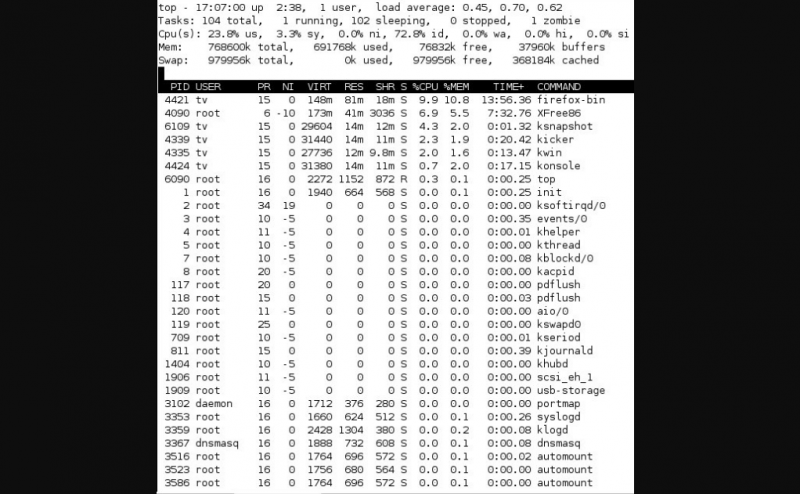
Poznaj symbole, które kierują typowym modelem Top Command
Korzystne jest poznanie podstawowych symboli, które kierują typowym górnym modelem dowodzenia. Pomoże to w pomyślnym przeprowadzeniu procesu rozwiązywania problemów. Chociaż zajmuje to trochę czasu, korzyści będą długotrwałe i najbardziej satysfakcjonujące.
Oto niektóre z najczęstszych symboli, które rządzą typowym procesem dowodzenia.
- “Szczyt:„Jest to symbol typowego”górne polecenie.”
- Tryb wsadowy jest reprezentowany przez symbol „-D.”
- “Głowa -50” jest ważnym symbolem wyświetlania „pierwsze 50 linii wyjściowych.”
- Unikalny identyfikator procesu jest reprezentowany przez „PID.”
- “UŻYTKOWNIK” reprezentuje właściciela procesu.
- “PR” reprezentuje priorytet procesu.
- “NI” reprezentuje wartość NICE procesów.
- “VIRT” reprezentuje ilość „pamięci wirtualnej” zużywanej przez proces.
- “OZE” reprezentuje całkowitą „pamięć fizyczną” zużywaną przez ten proces.
- “SHR” reprezentuje pamięć dzieloną przez proces.
- “S” wskazuje stan procesu (proces uśpienia), „Z”-Zombie, „R”-działanie.
- “%PROCESOR„Oznacza procent wykorzystania procesora przez proces”.
- “%MEM” Reprezentuje procent pamięci RAM wykorzystanej przez proces.
- “CZAS+” wskazuje czas uruchomienia procesu.
- “KOMENDA” reprezentuje nazwę procesu.
Symbol "ps” reprezentuje „stan procesu”. Możesz go używać do wyświetlania informacji o uruchomionych i aktywnych procesach systemu. Daje również podgląd na istniejące procesy oraz inne szczegółowe informacje. Obejmuje to identyfikator użytkownika, użycie procesora, nazwę użytkownika, użycie pamięci, nazwę polecenia i nazwę początkową tego procesu.
Rozwiązywanie problemów: zbieranie kompleksowych danych o wysokim zużyciu procesora
Podczas rozwiązywania problemów z wysokim wykorzystaniem procesora w systemie Linux musisz zebrać kilka typów danych. Są one również określane jako błędy braku pamięci. Dlatego pamiętaj, aby zebrać te dane i przekazać je producentowi, gdy tylko pojawi się problem. Gdy to zrobisz, pomoże to przyspieszyć proces rozwiązania sprawy.
Nie zapomnij również zawrzeć następujących istotnych informacji:
- Katalog konfiguracji
- Dzienniki debugowania
- Aktualne opcje i ślady stosu JVM
- Dzienniki GC i Garbage Collector
- Informacje o wątku / proces
Pamiętaj o dołączeniu dodatkowych informacji o innych symptomach występujących w systemie. Zbierz wszystkie dane we wskazanym obszarze, w którym problem pojawił się po raz pierwszy. Gwarantuje to, że dane i sygnatury czasowe związane z problemem zawsze się zgadzają.
Wniosek
Poznaj podstawowe polecenia i podstawowe symbole rozwiązywania problemów, które umożliwiają pomyślne określenie wysokiego poziomu zużycia dla urządzenia z systemem Linux. Na szczęście Linux zapewnia wiele praktycznych narzędzi, które mogą pomóc z dużą dokładnością określić przyczyny wysokiego wykorzystania procesora. Opanuj te procesy, a będziesz o krok przed wszystkimi innymi.